
Читайте также:
|
Массивы являются одним из самых распространенных способов хранения данных и используются во всех языках программирования и вычислительных пакетах. К особенностям работы с массивами в MatLab относится то, что одномерный массив может быть вектор-строкой или вектор-столбцом. Если способ представления массива важен, то мы будем подчеркивать, о строке или о столбце идет речь. Если же это несущественно, то будем говорить о вектор-строках и вектор-столбцах просто как о векторах или одномерных массивах (одномерный массив в MatLab есть двумерный, у которого один из размеров равен единице).
Для ввода вектора используются квадратные скобки, элементы вектора отделяются друг от друга:
Занесите вектор-столбцы и вектор-строки в соответствующие массивы, набрав в командной строке:
>> a=[0.2; -3.9; 4.6];
>> b=[7.6; 0.1; 2.5];
>> u=[0.1 0.5 -3.7 8.1];
>> v=[5.2 9.7 3.4 -0.2];
Точка с запятой в конце каждой строки поставлена для подавления вывода на экран, она никак не связана с точкой с запятой, которая является разделителем элементов в вектор-столбцах. Числа хранятся в двумерных массивах, каждый из размеров которых равен единице. Векторы также представляются двумерными массивами, один из размеров которых равен единице.
Для получения длины вектора предназначена функция length, вектор указывается в качестве ее входного аргумента:
>> L=length(a) L = 3
Вектор-столбцы с одинаковым числом элементов можно складывать и вычитать друг из друга при помощи знаков "+" и "-". Аналогичное верно и для вектор-строк:
>> с=a+b;
>> w=u-v;
Сложение и вычитание вектор-строки и вектор-столбца или векторов разных размеров приводит к ошибке. Операция * предназначена для умножения векторов по правилу матричного умножения. Поскольку MatLab различает вектор-строки и вектор столбцы, то допустимо либо умножение вектор-строки на такой же по длине вектор-столбец (скалярное произведение), либо умножение вектор-столбца на вектор-строку (внешнее произведение, в результате которого получается прямоугольная матрица). Скалярное произведение двух векторов возвращает функция dot, а векторное - cross:
>> s=dot(a,b)
>> c=cross(a,b)
Для операции транспонирования зарезервирован апостроф '. Если вектор содержит комплексные числа, то операция ' приводит к комплексно-сопряженному вектору. При вычислении скалярного и векторного произведений функциями cross и dot не обязательно следить за тем, чтобы оба вектора были либо столбцами, либо строками. Результат получается верный, например, при обращении c=cross(a,b'), только c становится вектор-строкой.
MatLab поддерживает поэлементные операции с векторами. Наряду с умножением по правилу матричного умножения, существует операция поэлементного умножения.* (точка со звездочкой). Данная операция применяется к векторам одинаковой длины и приводит к вектору той же длины, что исходные, элементы которого равны произведениям соответствующих элементов исходных векторов. Например, для векторов a и b, введенных выше, поэлементное умножение дает следующий результат:
>> c=a.*b
c =
1.5200
-0.3900
11.5000
Аналогичным образом работает поэлементное деление./ (точка с косой чертой). Кроме того, операция.\ (точка с обратной косой чертой) осуществляет обратное поэлементное деление, то есть выражения a./b и b.\a эквивалентны. Возведение элементов вектора a в степени, равные соответствующим элементам b, производится с использованием.^. Для транспонирования вектор-строк или вектор-столбцов предназначено сочетание.' (точка с апострофом). Операции ' и.' для вещественных векторов приводят к одинаковым результатам. Не обязательно применять поэлементные операции при умножении вектора на число и числа на вектор, делении вектора на число, сложении и вычитании вектора и числа.
Векторы могут быть аргументами встроенных математических функций, таких, как sin, cos и т. д. В результате получается вектор с элементами, равными значению вызываемой функции от соответствующих элементов исходного вектора, например:
>> q = sin([0 pi/2 pi])
q = 0 1.0000 0.0000
Однако для вычисления более сложной функции от вектора значений, например,  выражение f=(v*sin(v)+v^2)/(v+1) вызовет ошибку уже при попытке умножения v на sin(v). Дело в том, что v является вектор-строкой длиной четыре, т. е. хранится в двумерном массиве размером один на четыре. Точно также представлен и sin(v), следовательно, умножение при помощи звездочки (по правилу матричного умножения) лишено смысла. Аналогичная ситуация возникает и при возведении вектора v в квадрат, т. е., фактически, при вычислении v*v. Правильная запись выражения в MatLab требует использования поэлементных операций:
выражение f=(v*sin(v)+v^2)/(v+1) вызовет ошибку уже при попытке умножения v на sin(v). Дело в том, что v является вектор-строкой длиной четыре, т. е. хранится в двумерном массиве размером один на четыре. Точно также представлен и sin(v), следовательно, умножение при помощи звездочки (по правилу матричного умножения) лишено смысла. Аналогичная ситуация возникает и при возведении вектора v в квадрат, т. е., фактически, при вычислении v*v. Правильная запись выражения в MatLab требует использования поэлементных операций:
>> f=(v.*sin(v)+v.^2)./(v+1)
Часто требуется вычислить функцию от вектора значений аргумента, отличающихся друг от друга на постоянный шаг. Для создания таких вектор-строк предусмотрено двоеточие. Последовательность команд
>> x=-1.2:0.5:1.8;
>> f=(x.*sin(x)+x.^2)./(x+1);
приводит к заполнению следующих векторов:
>> x
x = 0.3000 0.8000 1.3000 1.8000
>> f
f = -12.7922 3.1365 0.0997 0.1374 0.6744 1.2794 1.7832
Шаг может быть отрицательным, в этом случае начальное значение должно быть больше, либо равно конечному для получения непустого вектора. Если шаг равен единице, то его можно не указывать, например:
>> n=-3:4
n = -3 -2 -1 0 1 2 3 4
MatLab обладает большим набором встроенных функций для обработки векторных данных, часть из них приведена в табл. 3.1. Для получения подробной информацию о каждой функции требуется указать ее имя в качестве аргумента команды help.
Очень часто требуется обработать только часть вектора, или обратиться к некоторым его элементам. Разберем правила MatLab, по которым производится индексация векторных данных. Для доступа к элементу вектора необходимо указать его номер в круглых скобках сразу после имени переменной, в которой содержится вектор. Например, сумма первого и третьего элементов вектора v находится при помощи выражения
>> s=v(1)+v(3);
Обращение к последнему элементу вектора можно произвести с использованием end, т.е. v(end) и v(length(v)) приводят к одинаковым результатам.
Таблица. 3.1
Функции обработки данных
| Функции | Назначение |
| s=sum(a) | Сумма всех элементов вектора a |
| p=prod(a) | Произведение всех элементов вектора a |
| m=max(a) | Нахождение максимального значения среди элементов вектора a |
| [m,k]=max(a) | Второй выходной аргумент k содержит номер максимального элемента в векторе a |
| m=min(a) | Нахождение минимального значения среди элементов вектора a |
| [m,k]=min(a) | Второй выходной аргумент k содержит номер минимального элемента в векторе a |
| m=mean(a) | Вычисление среднего арифметического элементов вектора a |
| a1=sort(a) | Упорядочение элементов вектора по возрастанию |
| [a1,ind]=sort(a) | Второй выходной аргумент ind является вектором из целых чисел от 1 до length(a), который соответствует проделанным перестановкам |
Указание номеров элементов вектора можно использовать и при вводе векторов, последовательно добавляя новые элементы (не обязательно в порядке возрастания их номеров). Команды:
>> h=10;
>> h(2)=20;
>> h(4)=40;
приводят к образованию вектора:
>> h
h = 10 20 0 40
Индексация двоеточием позволяет выделить идущие подряд элементы в новый вектор. Начальный и конечный номера указываются в круглых скобках через двоеточие, например:
>> z=[0.2 -3.8 7.9 4.5 7.2 -8.1 3.4];
>>znew=z(3:6)
znew = 7.9000 4.5000 7.2000 -8.1000
Применение встроенных функций обработки данных к некоторым последовательно расположенным элементам вектора не представляет труда. Следующий вызов функции prod вычисляет произведение элементов вектора z со второго по шестой:
>> p=prod(z(2:6))
Индексация вектором служит для выделения элементов с заданными индексами в новый вектор. Индексный вектор должен содержать номера требуемых элементов, например:
>>ind=[3 5 7];
>>znew=z(ind)
znew =
7.9000 7.2000 3.4000
Конструирование новых векторов из элементов имеющихся векторов производится при помощи квадратных скобок. Следующий оператор приводит к образованию вектора, в котором пропущен пятый элемент вектора z
>>znew=[z(1:4) z(6:end)]
znew =
0.2000 -3.8000 7.9000 4.5000 -8.1000 3.4000
Матрицы небольших размеров удобно вводить из командной строки. Существует три способа ввода матриц. Например, матрицу

можно ввести следующим образом: набрать в командной строке (разделяя элементы строки матрицы пробелами): A=[0.7 -2.5 9.1 и нажать ‹Enter›. Курсор перемещается в следующую строку (символ приглашения командной строки >> отсутствует). Элементы каждой следующей строки матрицы набираются через пробел, а ввод строки завершается нажатием на ‹Enter›. При вводе последней строки в конце ставится закрывающая квадратная скобка:
>> A=[0.7 -2.5 9.1
8.4 0.3 1.7
-3.5 6.2 4.7]
Если после закрывающей квадратной скобки не ставить точку с запятой для подавления вывода в командное окно, то матрица выведется в виде таблицы.
Другой способ ввода матрицы основан на том, что матрицу можно рассматривать как вектор-столбец, каждый элемент которого является строкой матрицы. Поскольку точка с запятой используется для разделения элементов вектор-столбца, то ввод, к примеру, матрицы
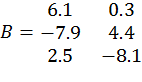
осуществляется оператором присваивания:
>> B=[6.1 0.3; -7.9 4.4; 2.5 -8.1];
Очевидно, что допустима такая трактовка матрицы, при которой она считается вектор-строкой, каждый элемент которой является столбцом матрицы. Следовательно, для ввода матрицы

достаточно воспользоваться командой:
>> C=[[0.4; 0.1] [-7.2; -2.1] [5.3; -9.5]]
Функция size позволяет установить размеры массивов, она возвращает результат в виде вектора, первый элемент которого равен числу строк, а второй - столбцов:
>> s=size(B)
s =
3 2
Сложение и вычитание матриц одинаковых размеров производится с использованием знаков +, -. Звездочка * служит для вычисления матричного произведения, причем соответствующие размеры матриц должны совпадать, например:
>> P=A*B
P =
46.7700 -84.5000
53.1200 -9.9300
-58.5800 -11.8400
Допустимо умножение матрицы на число и числа на матрицу, при этом происходит умножение каждого элемента матрицы на число и результатом является матрица тех же размеров, что и исходная. Апостроф ' предназначен для транспонирования вещественной матрицы или нахождения сопряженной к комплексной матрице. Для возведения квадратной матрицы в степень применяется знак ^.
Ниже приведена запись в MatLab выражения R=(A – BC)3+ABC:
>> R=(A-B*C)^3+A*B*C
R =
1.0e+006 *
-0.0454 0.1661 -0.6579
0.0812 -0.2770 1.2906
-0.0426 0.1274 -0.7871
MatLab обладает многообразием различных функций и способов для работы с матричными данными. Для обращения к элементу двумерного массива следует указать его строчный и столбцевой индексы в круглых скобках после имени массива, например:
>> C(1,2)
ans =
-7.2000
Индексация двоеточием позволяет получить часть матрицы - строку, столбец или блок, например:
>> c1=A(2:3,2)
c1 =
0.3000
6.2000
>> r1=A(1,1:3)
r1=
0.7000 -2.5000 9.1000
Для обращения ко всей строке или всему столбцу не обязательно указывать через двоеточие начальный (первый) и конечный индексы, то есть операторы r1=A(1,1:3) и r1=A(1,:) эквивалентны. Для доступа к элементам строки или столбца от заданного до последнего можно использовать end, так же как и для векторов: A(1,2:end). Выделение блока, состоящего из нескольких строк и столбцов, требует индексации двоеточием как по первому измерению, так и по второму.
Пусть в массиве T хранится матрица:
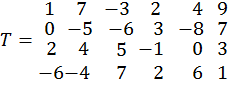 .
.
Для выделения ее элементов (обозначенных курсивом) со второй строки по третью и со второго столбца по четвертый, достаточно использовать оператор:
>> T1=T(2:3,2:4)
T1 =
-5 -6 3
4 5 -1
Индексация двоеточием так же очень полезна при различных перестановках в массивах. В частности, для перестановки первой и последней строк в произвольной матрице, хранящейся в массиве A, подойдет последовательность команд:
>> s=A(1,:);
>>A(1,:)=A(end,:);
>>A(end,:)=s;
MatLab поддерживает такую операцию, как вычеркивание строк или столбцов из матрицы. Достаточно удаляемому блоку присвоить пустой массив, задаваемый квадратными скобками. Например, вычеркивание второй и третьей строки из массива T, введенного выше, производится следующей командой:
>> T(2:3,:)=[ ]
T =
1 7 -3 2 4 9
-6 -4 7 2 6 1
Индексация двоеточием упрощает заполнение матриц, имеющих определенную структуру. Предположим, что требуется создать матрицу
 .
.
Первый шаг состоит в определении нулевой матрицы размера пять на пять, затем заполняются первая и последняя строки и первый и последний столбцы:
>>W(1:5,1:5)=0;
>>W(1,:)=1;
>>W(end,:)=1;
>>W(:,1)=1;
>>W(:,end)=1;
Ряд встроенных функций, приведенных в табл. 3.1, позволяет ввести стандартные матрицы заданных размеров. Обратите внимание, что во всех функциях, кроме diag, допустимо указывать размеры матрицы следующими способами:
· o числами через запятую (в двух входных аргументах);
· o одним числом, результат - квадратная матрица;
· o вектором из двух элементов, равных числу строк и столбцов.
Таблица. 3.2
Функции для создания стандартных матриц
| Функция | Результат и примеры вызовов |
| zeros | Нулевая матрица F=zeros(4,5) F=zeros(3) F=zeros([3 4]) |
| eye | Единичная прямоугольная матрица (единицы расположены на главной диагонали) I=eye(5,8) I=eye(5) I=eye([5 8]) |
| ones | Матрица, целиком состоящая из единиц E=ones(3,5) E=ones(6) E=ones([2 5]) |
| rand | Матрица, элементы которой - случайные числа, равномерно распределенные на интервале (0,1) R=rand(5,7) R=rand(6) R=rand([3 5]) |
| randn | Матрица, элементы которой - случайные числа, распределенные по нормальному закону с нулевым средним и дисперсией равной единице N=randn(5,3) N=randn(9) N=randn([2 4]) |
| diag | 1) диагональная матрица, элементы которой задаются во входном аргументе - векторе D=diag(v) 2) диагональная матрица со смещенной на k позиций диагональю (положительные k - смещение вверх, отрицательные - вниз), результатом является квадратная матрица размера length(v)+abs(k) D=diag(v,k) 3) выделение главной диагонали из матрицы в вектор d=diag(A) 4) выделение k-ой диагонали из матрицы в вектор d=diag(A,k) |
Поэлементные вычисления с матрицами производятся практически аналогично, разумеется, необходимо следить за совпадением размеров матриц:
A.*B, A./B- поэлементные умножение и деление;
A.^p - поэлементное возведение в степень, p - число;
A.^B - возведение элементов матрицы A в степени, равные соответствующим элементам матрицы B;
A.' - транспонирование матрицы (для вещественных матриц A' и A.' приводят к одинаковым результатам).
Допустимо записывать сумму и разность матрицы и числа, при этом сложение или вычитание применяется, соответственно, ко всем элементам матрицы. Вызов математической функции от матрицы приводит кматрице того жеразмера, на соответствующих позициях которой стоят значения функции от элементов исходной матрицы.
Все функции обработки данных, приведенные в табл. 3.1, могут быть применены и к двумерным массивам. Основное отличие от обработки векторных данных состоит в том, что эти функции работают с двумерными массивами по столбцам, например, функция sum суммирует элементы каждого из столбцов и возвращает вектор-строку, длина которой равна числу столбцов исходной матрицы:
>> M=[1 2 3; 4 5 6; 7 8 9]
M =
1 2 3
4 5 6
7 8 9
>> s=sum(M)
s = 12 15 18
Если в качестве второго входного аргумента sum указать 2, то суммирование произойдет по строкам. Для вычисления суммы всех элементов матрицы требуется дважды применить sum:
>> s=sum(sum(M))
s = 45
Очень удобной возможностью MatLab является конструирование матрицы из матриц меньших размеров. Пусть заданы матрицы:
 .
.
Требуется составить из M1, M2, M3 и M4 блочную матрицу M
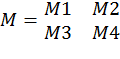
Можно считать, что Mимеет размеры два на два, а каждый элемент является, соответственно, матрицейM1, M2, M3 илиM4. Следовательно, для получения в рабочей среде MatLab массива M с матрицей
Дата добавления: 2015-08-20; просмотров: 72 | Нарушение авторских прав
| <== предыдущая страница | | | следующая страница ==> |
| Вычисление арифметических выражений | | | Часть 2 Графика и визуализация данных в Matlab |